In diesem Abschnitt wird die grundlegende Druckmethode über den Druckertreiber erläutert.
|
HINWEIS
|
|
Die Druckmethoden können je nach der von Ihnen verwendeten Anwendung variieren. Nähere Informationen finden Sie in den mit der Anwendung gelieferten Handbüchern.
Die Anzeige ist je nach Betriebssystem sowie Typ und Version des Druckertreibers möglicherweise unterschiedlich.
Das Gerät kann möglicherweise keine Daten wie Farbfotos drucken, wenn die Datengröße einer einzelnen Seite zu hoch ist. Reduzieren Sie in diesem Fall die Datengröße, indem Sie die Auflösung verringern oder das Dateiformat ändern.
Wenn auf Ihrem Computermonitor unten rechts im Task-Tray ein Druckersymbol angezeigt wird, können Sie über Ihren Computer den Druck anhalten. Doppelklicken Sie auf das Druckersymbol, und klicken Sie auf den Namen der Datei, deren Druck Sie anhalten möchten. Klicken Sie auf [Dokument] und dann auf [Abbrechen].
Wenn Sie beim Drucken aus der Windows Store App unter Windows 8/Server 2012 zuvor Einstellungen aktiviert haben, die eine Eingabe oder ein bestimmtes Verfahren beim Drucken erfordern, z. B. geschützter Druck, Bearbeiten + Vorschau, Verwaltung per Abteilungs-ID usw., wird die Meldung [Der Drucker erfordert Ihr Eingreifen.] angezeigt. Wenn dies der Fall ist, wechseln Sie zum Desktop und befolgen Sie die Anweisungen im angezeigten Dialogfeld.
|
1.
Öffnen Sie das Dokument, das Sie über die Anwendung drucken möchten.
2.
Wählen Sie im Menü [Datei] die Option [Drucken] aus.
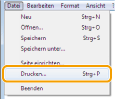
|
HINWEIS
|
|
Wenn Sie unter Windows 8/Server 2012 aus der Windows Store-App heraus drucken möchten, öffnen Sie die Charm-Leiste auf der rechten Bildschirmseite und tippen Sie auf [
 Geräte] → aktuell verwendeter Drucker → [Drucken]. Bei dieser Vorgehensweise ist die Auswahl an Druckoptionen beschränkt. Geräte] → aktuell verwendeter Drucker → [Drucken]. Bei dieser Vorgehensweise ist die Auswahl an Druckoptionen beschränkt. |
3.
Wählen Sie unter [Name] Ihren Drucker aus, und klicken Sie dann auf [Einstellungen] (oder [Eigenschaften]).
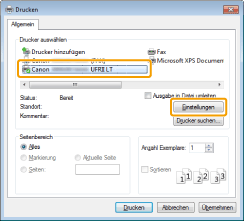
4.
Geben Sie die gewünschten Einstellungen im Druckertreiber-Bildschirm an, und klicken Sie dann auf [OK].
Klicken Sie auf die einzelnen Registerkarten, und geben Sie anschließend die gewünschten Elemente an.
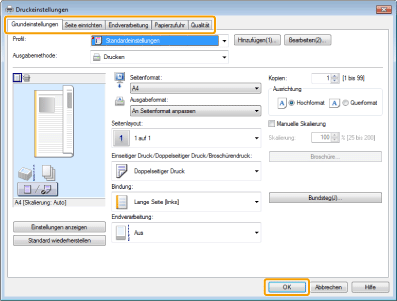
|
HINWEIS
|
|
Wenn das von Ihnen verwendete Gerät einen doppelseitigen Druck unterstützt, ist der doppelseitige Druck die Standardeinstellung. Wenn Sie auf einer Seite des Papiers drucken möchten, lesen Sie in der Online-Hilfe nach. (Siehe "Anzeigen der Online-Hilfe".)
Informationen zu verfügbaren Druckfunktionen und zu den Elementen, die auf den einzelnen Registerkarten konfiguriert werden können, finden Sie in der Online-Hilfe. (Siehe "Anzeigen der Online-Hilfe".)
|
5.
Klicken Sie auf [Drucken] (bzw. [OK]).
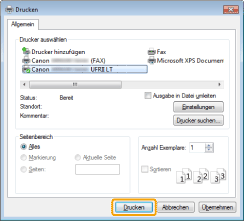
Der Druckvorgang wird gestartet.